Cloud Code admite la ejecución del proxy de autenticación de Cloud SQL para conectarse a una base de datos de Cloud SQL, ver instancias de Cloud SQL y crear nuevas fuentes de datos.
Antes de comenzar
Instala Cloud Code si aún no lo hiciste.
Para crear una nueva fuente de datos, puedes usar uno de los siguientes IDEs premium de JetBrains:
IntelliJ Ultimate o cualquier otro IDE premium de JetBrains que contenga el complemento Database Tools and SQL (habilitado de forma predeterminada).
DataGrip, el entorno de administración de bases de datos independiente
También puedes usar otras herramientas de base de datos que prefieras (como DBeaver, MySQL Workbench y SQL Server Management Studio) para conectarte a las instancias de Cloud SQL a través del puerto local que proporciona Cloud Code.
Conéctate a la base de datos de Cloud SQL con el proxy de autenticación de Cloud SQL
Puedes conectarte a una base de datos de Cloud SQL y ver una lista de instancias de Cloud SQL en IntelliJ o en otros IDE de JetBrains compatibles con Cloud Code.
Para conectarte a una base de datos de Cloud SQL con Cloud Code, haz lo siguiente:
En tu IDE, haz clic en Google Cloud Databases en la barra lateral o en View > Tool Windows > Google Cloud Databases.
Si aún no se seleccionó un Google Cloud proyecto, haz clic en Seleccionar un proyecto de Google Cloud y sigue las indicaciones para cargar tu proyecto Google Cloud.
Las instancias de Cloud SQL en tu proyecto Google Cloud aparecen en Cloud SQL.
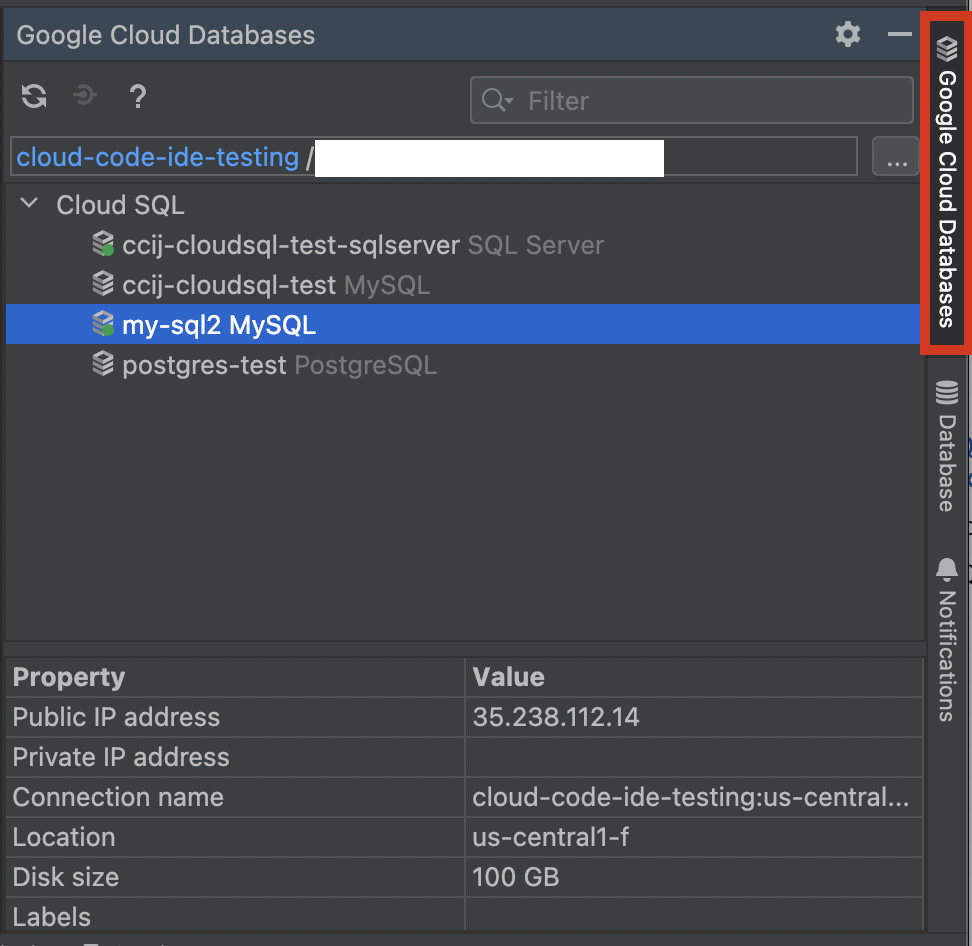
Para conectarte a una instancia de Cloud SQL, haz clic con el botón derecho en una instancia y selecciona Connect using Cloud SQL Proxy. También puedes usar una IP privada. Para ello, selecciona Conectarse con el proxy de Cloud SQL (IP privada).
Para obtener más información sobre cómo conectarte a instancias de SQL, consulta Acerca de las opciones de conexión.
Crea una fuente de datos nueva
Después de establecer una conexión del proxy de autenticación de Cloud SQL, aparecerá el diálogo Instancia de Cloud SQL conectada, que te permitirá crear una nueva fuente de datos para la base de datos disponible de forma local o ver las fuentes de datos existentes.
Para crear una fuente de datos nueva, selecciona Crear fuente de datos nueva.
También puedes hacer clic con el botón derecho en una instancia y seleccionar Crear una nueva fuente de datos.
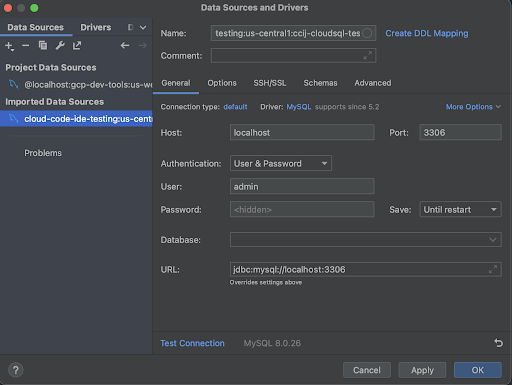
En el campo Autenticación, selecciona un método (de forma predeterminada, es un nombre de usuario y una contraseña).
Guarde la configuración.
Cloud Code crea una nueva conexión de fuente de datos con un nombre en el siguiente formato:
gcp-project:location:db-instance-namePuedes comenzar a trabajar con la instancia de la base de datos a través de las funciones de complementos de herramientas de bases de datos y SQL de JetBrains, o bien DataGrip.
(Opcional) Para ver la lista de fuentes de datos en tu IDE, haz clic en Database en la barra lateral o en View > Tool Windows > Database. Si haces clic con el botón derecho en una fuente de datos, se muestra una lista de opciones, como ver esquemas, tablas y otras operaciones de bases de datos.
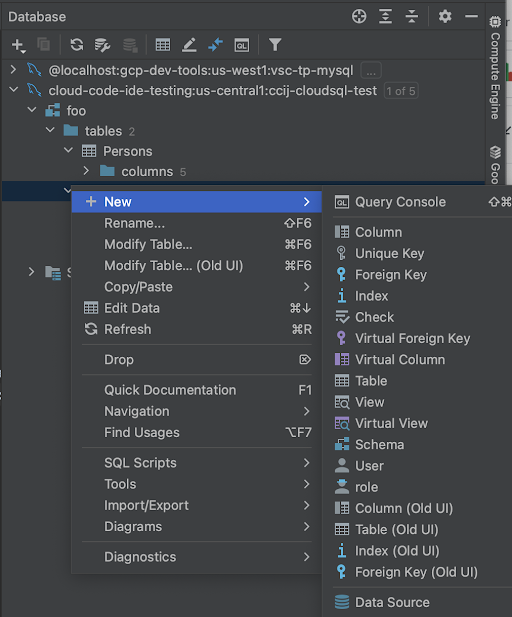
Para obtener más información sobre cómo trabajar con bases de datos en DataGrip, consulta Guía de inicio rápido de DataGrip.
Desconecta el proxy de Cloud SQL Auth
Para detener el proceso del proxy y liberar el puerto de la base de datos local, presiona Ctrl+C en la terminal.
Problemas conocidos
En esta sección, se enumeran los problemas conocidos y sus soluciones actuales.
Cómo configurar un puerto diferente para conectarse a varias bases de datos
El proxy de autenticación de Cloud SQL no selecciona puertos automáticamente si están ocupados y siempre depende de uno, lo que te limita a una sola instancia conectada de un determinado tipo de base de datos.
Cloud Code ejecuta el proxy de autenticación de Cloud SQL en la terminal y, si se produce un conflicto de puertos, puedes configurar un puerto diferente para conectarte a una base de datos ejecutando el mismo comando en la terminal con una marca --port personalizada. Por ejemplo:
--port=PORT_NUMBER
Luego, puedes usar este puerto en la conexión de tu base de datos. El comando se generará automáticamente. Por ejemplo:
path_to_proxy/cloud-sql-proxy INSTANCE_CONNECTION_STRING

